Před pár hodinami jsme vás informovali o tom, že se mnoho uživatelů iPhonů s iOS 13.3.1 má problémy s funkčností WiFi. Ty se zpravidla vyznačují ztrátou stability připojení a výrazným zpomalením. Zcela stoprocentní recept, jak problémy opravit sice bohužel neexistuje, nicméně pár receptů, které podle některých jablíčkářů na problémy zabralo, k dispozici je. Pokud tedy máte potíže s WiFi i vy, zkuste je vyřešit následujícími sedmi tipy pro opravu.
Mohlo by vás zajímat

Restartování zařízení
Ještě před tím, než se pustíme do složitých operací, tak byste prvně měli vyzkoušet, zdali vám při nefunkční Wi-Fi nepomůže klasické restartování vašeho iPhonu. Na iPhonu 8 a starším provedete restart tak, že podržíte boční (horní) tlačítko, dokud se na displeji neobjeví posuvníky. Pak už jen stačí přejet po posuvníku Vypněte přejetím. Pak 30 sekund počkejte a iPhone znovu zapněte. U iPhonu X a novějších podržte pro restart zároveň boční tlačítko s jedním z tlačítek hlasitosti, dokud se na displeji neobjeví posuvníky. Poté přejděte prstem po posuvníku Vypněte přejetím. Pak už jen 30 sekund vyčkejte a iPhone zapněte.
Kompletní odpojení od Wi-Fi
Problémy s Wi-Fi lze často vyřešit jednoduše tak, že kompletně od určité Wi-Fi sítě odpojíte (tzn. řeknete zařízení, aby na ni „zapomnělo“), a poté se k ní znovu připojíte. Toho docílíte tak, že otevřete nativní aplikaci Nastavení, kde se přesuňte do sekce Wi-Fi. Jakmile tak učiníte, tak u vaší Wi-Fi sítě klepněte na ikonu i v kroužku. Nyní už jen stačí, abyste klepnuli na možnost Ignorovat tuto síť. Pak se k Wi-Fi síti znovu zkuste připojit a zkontrolujte, zdali problémy přetrvávají.
Odstranění a deaktivace VPN
Uživatelé, kteří používají VPN, nejspíše vědí, kdy jej mají aktivní a kdy zase nikoliv. Právě aktivní VPN však může často způsobovat, že je připojení pomalé. Je to kvůli tomu, že servery VPN jsou často vzdálené a umístěné v zahraničních zemích. Pro deaktivaci VPN přejděte do Nastavení, kde se přepněte do sekce VPN. Zde můžete VPN buď deaktivovat přepínačem, anebo aplikaci, která jej zprostředkovává, úplně odstranit.
Výzva pro připojení
Funkce Výzva pro připojení, která se stará o automatické připojení známých sítí, může taktéž způsobovat špatnou funkci Wi-Fi v iOS 13.3.1. Výzva pro připojení se dále stará o to, že v případě, kdy nejsou v okolí žádné známé sítě, tak vyhledá ostatní a zeptá se vás, zdali se k některé nechcete připojit. Pro deaktivaci této funkce přejděte do Nastavení, kde rozklikněte kolonku Wi-Fi. Pak už jen klepněte na záložku Výzva pro připojení, kde zaškrtněte možnost Hotovo.
Asistent Wi-Fi
Někteří uživatelé si stěžují na to, že za nefunkční Wi-Fi stojí funkce, která nese název Asistent Wi-Fi. Tato funkce se stará o to, že v případě detekce slabého či nestabilního připojení k Wi-Fi váš iPhone automaticky přepne na mobilní data. Na různých fórech se objevuje informace, že funkci stačí deaktivovat, a poté znovu aktivovat, popřípadě ji můžete vypnout kompletně. Toho docílíte v Nastavení, kde rozklikněte možnost Mobilní data a sjeďte úplně dolů pod seznam aplikací, kde jej stačí přepínačem deaktivovat.
Obnovení nastavení sítě
V případě, že ani po všech výše zmíněných krocích máte s Wi-Fi sítí stále problémy, tak přichází na řadu o něco radikálnější způsob – obnovení nastavení sítě. Tato možnost způsobí to, že se na vašem iPhonu kompletně obnoví a resetuje veškeré nastavení, které má co společné s připojením. To znamená, že například přijdete o aktivní připojení k Wi-Fi sítím a budete se k nim muset znovu přihlásit a další. Obnovení nastavení sítě však ve většině případech doopravdy pomáhá. Najdete jej v Nastavení, kde rozklikněte sekci Obecné a sjeďte dolů, kde klepněte na Resetovat. Tady už jen zvolte možnost Obnovit nastavení sítě a potvrďte jej.
Router
Ne vždy může za špatné připojení k Wi-Fi síti váš iPhone. V některých případech může být příčinou špatně fungující router, který se stará o rozvádění Wi-Fi v okolí. Můžete jej klasickým způsobem zkusit restartovat (vypnout, 30 sekund počkat, a poté opět zapnout) a zároveň byste si měli vy či správce sítě zkontrolovat, zdali na něm běží poslední verze firmware. Právě nejnovější verze firmwaru může nefunkční Wi-Fi vyřešit. Možnost aktualizace najdete v rozhraní routeru – pokud nevíte, jak se do něj dostat, měli byste tuto možnost přenechat zkušenému „ajťákovi“.
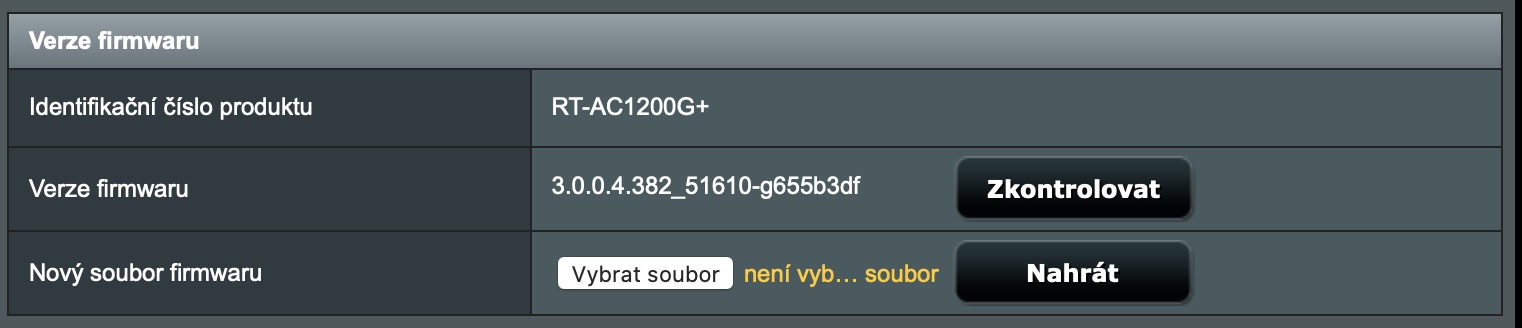
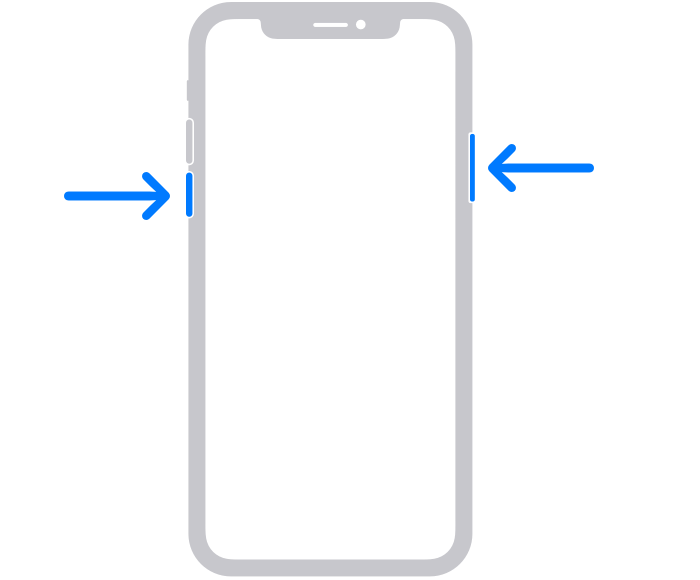
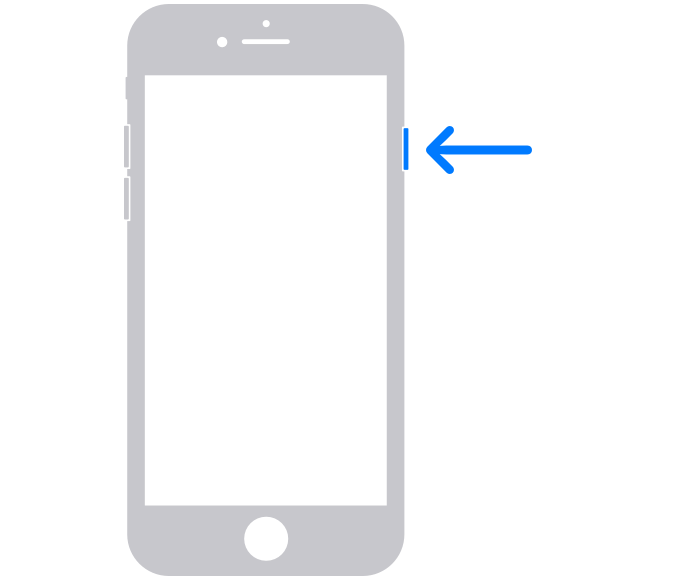
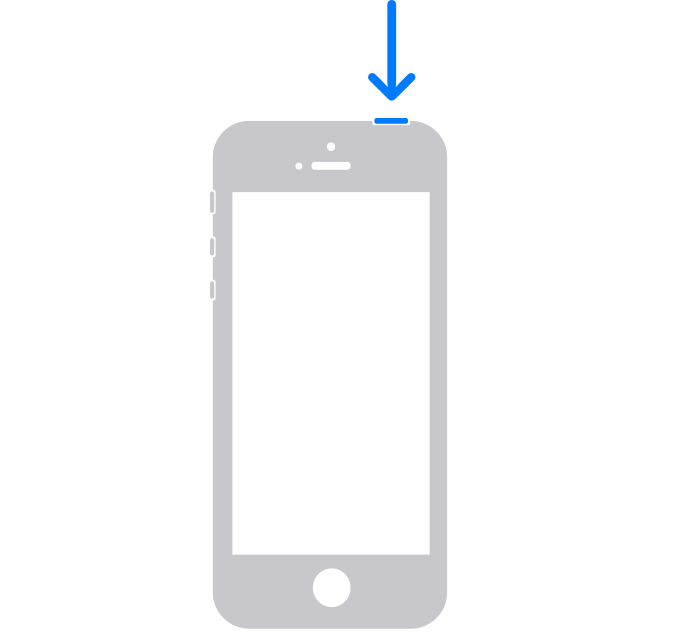
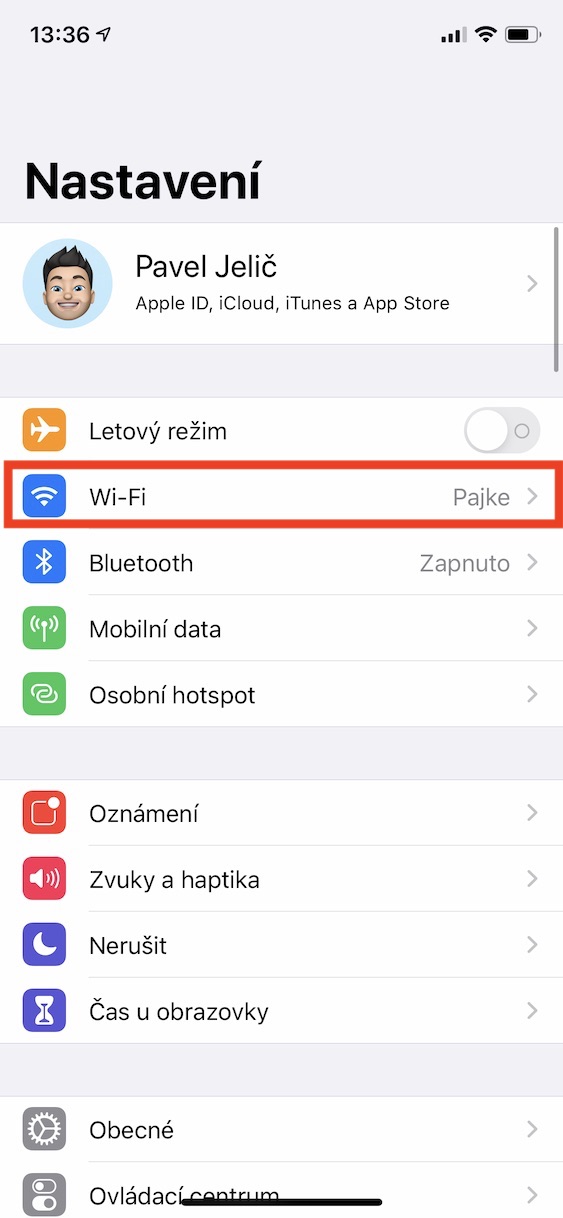
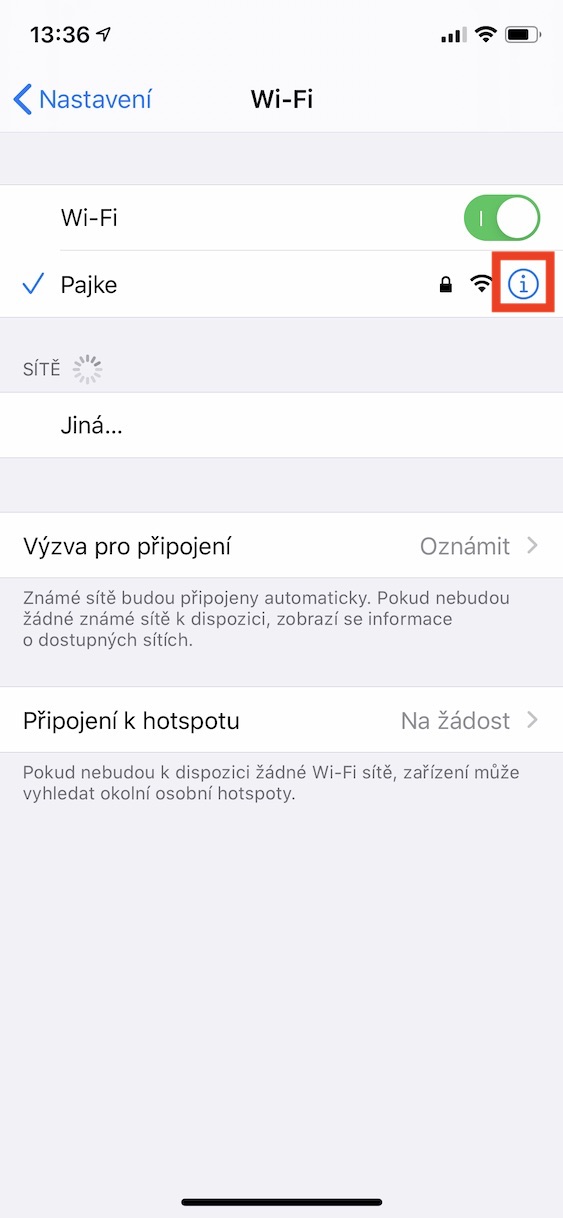
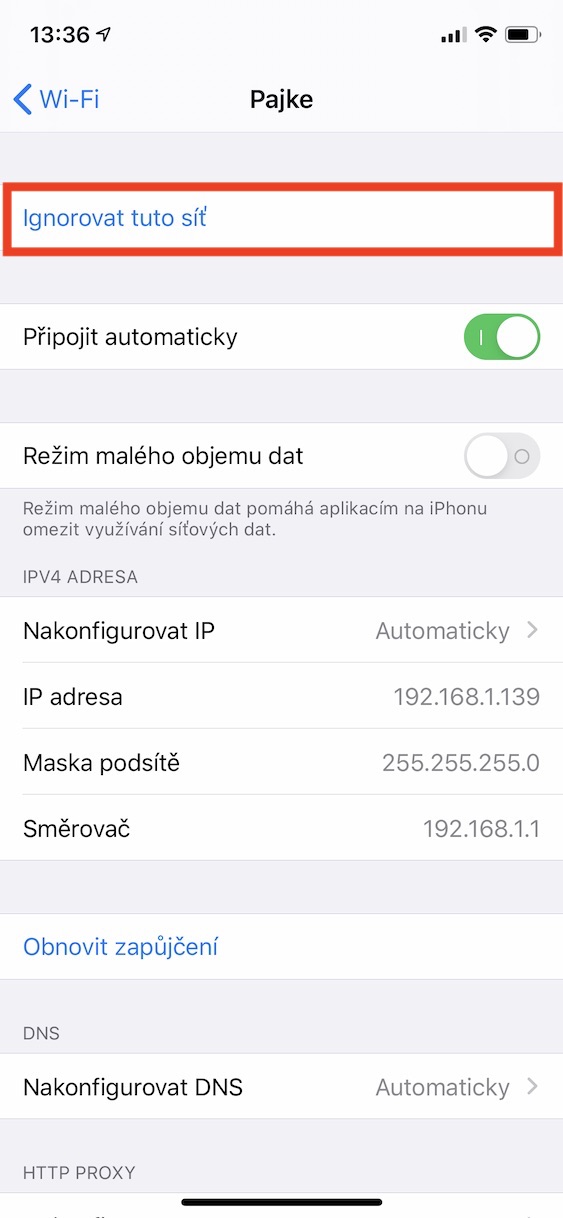
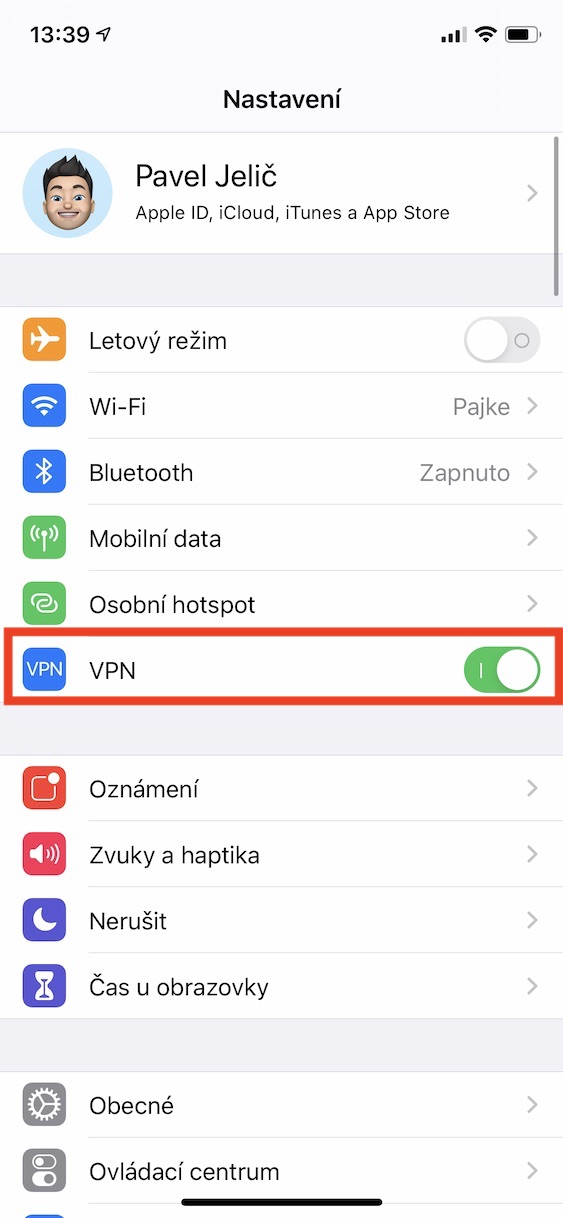
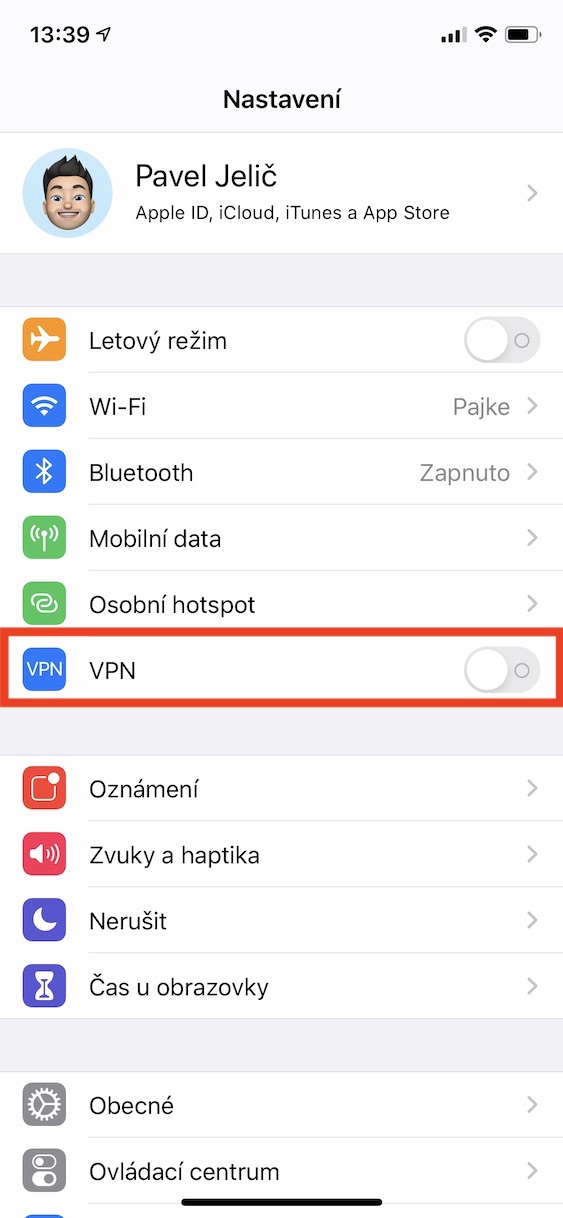
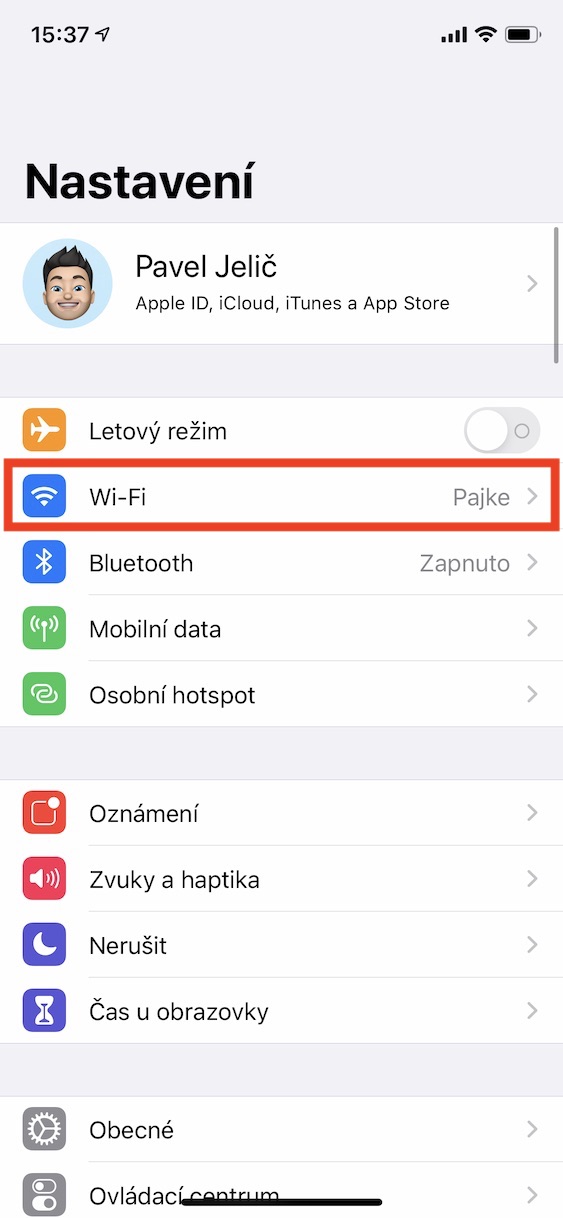
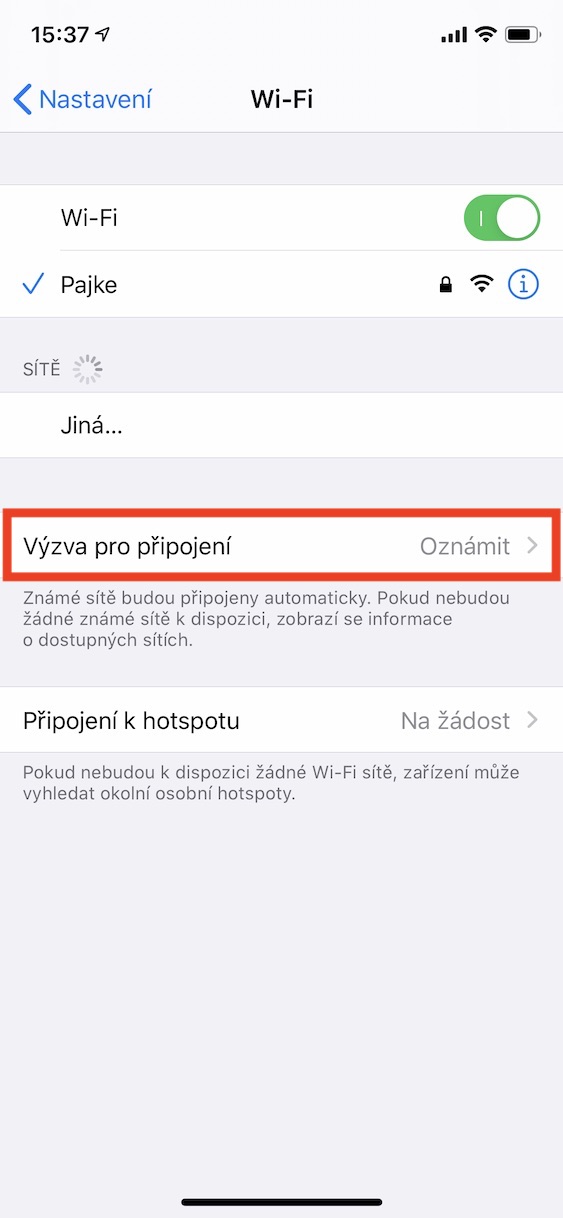
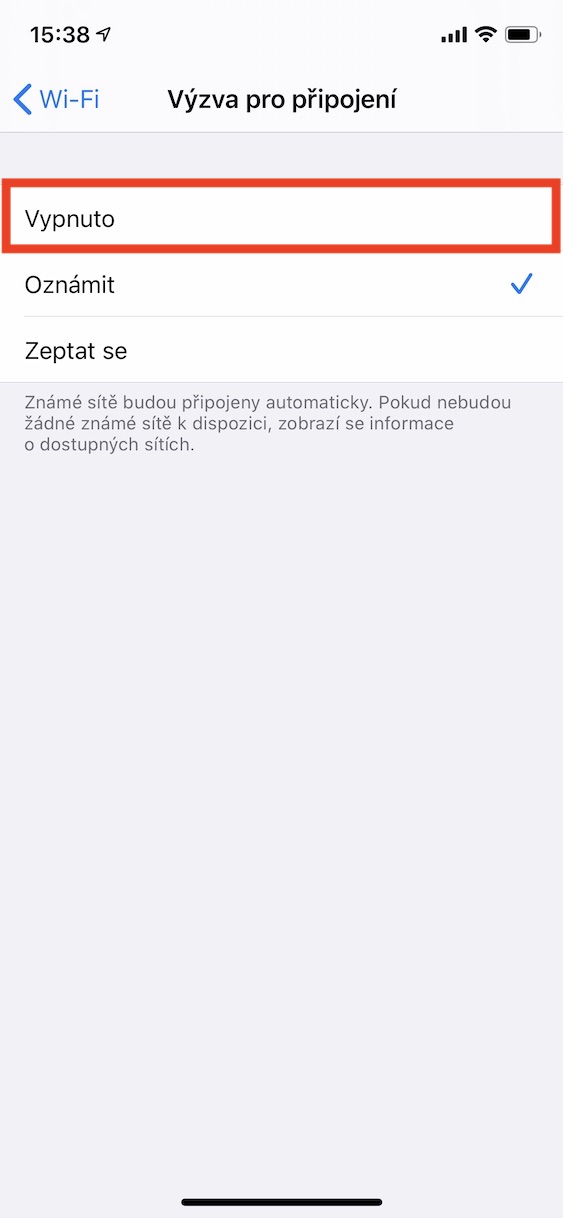
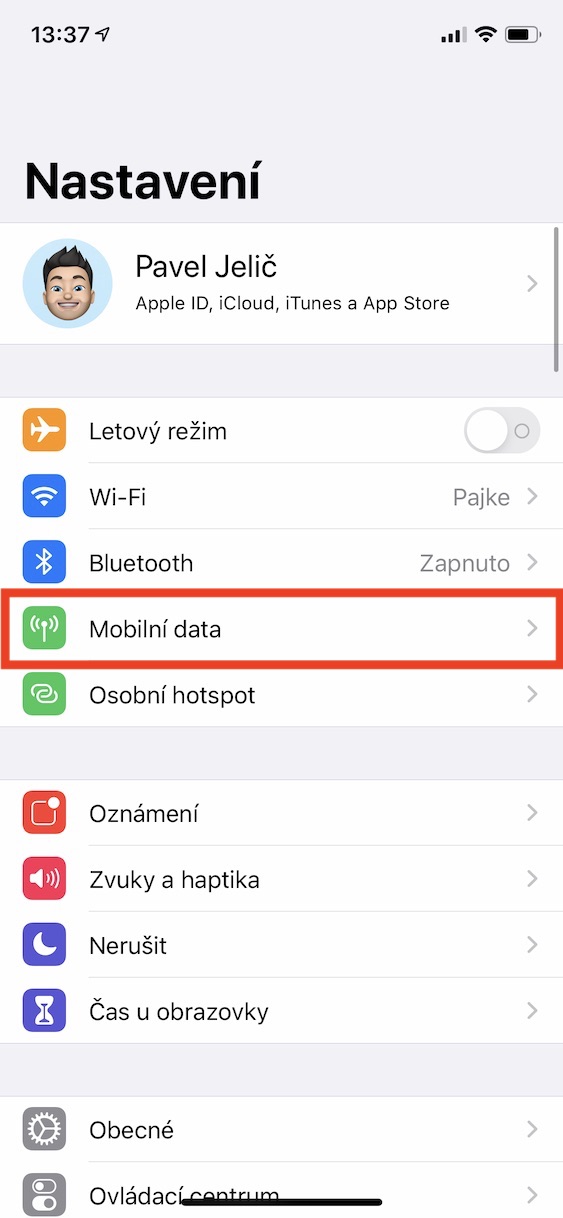
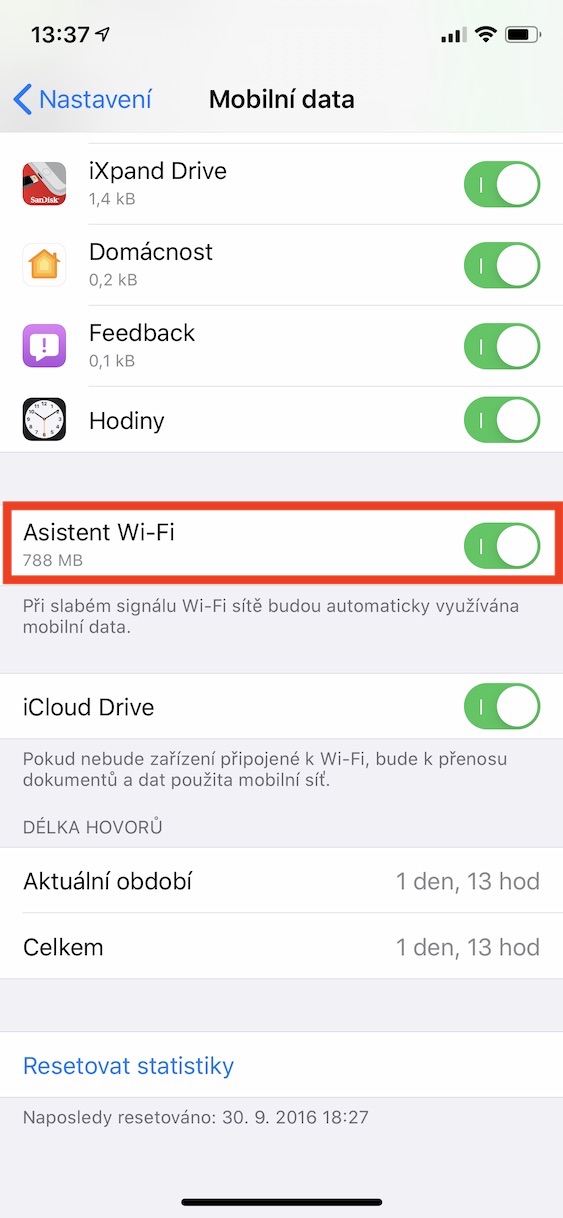
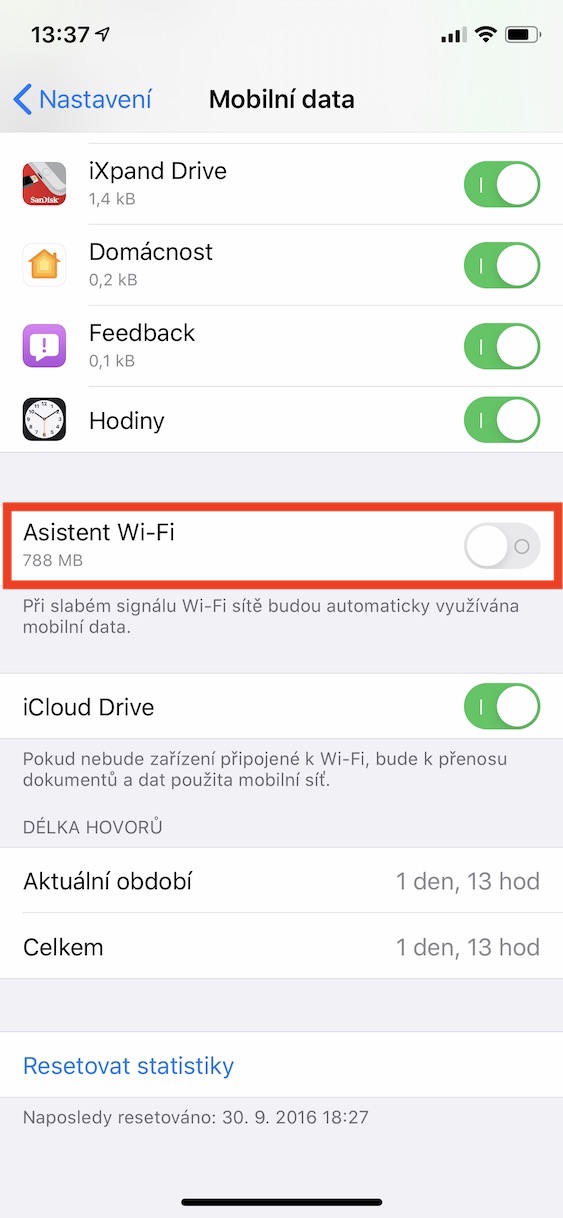
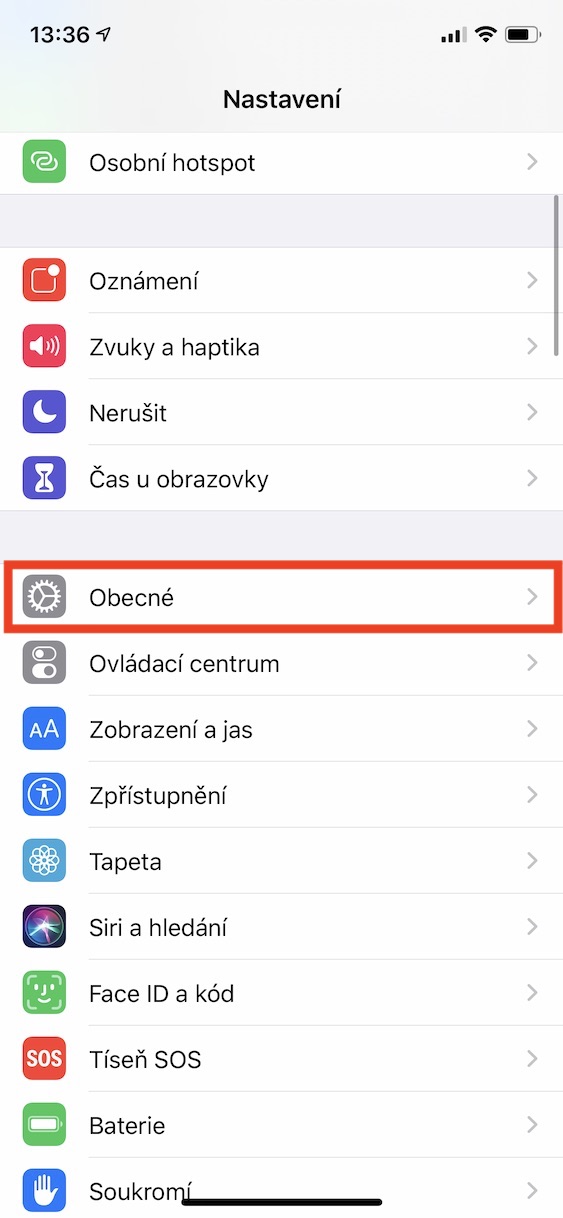
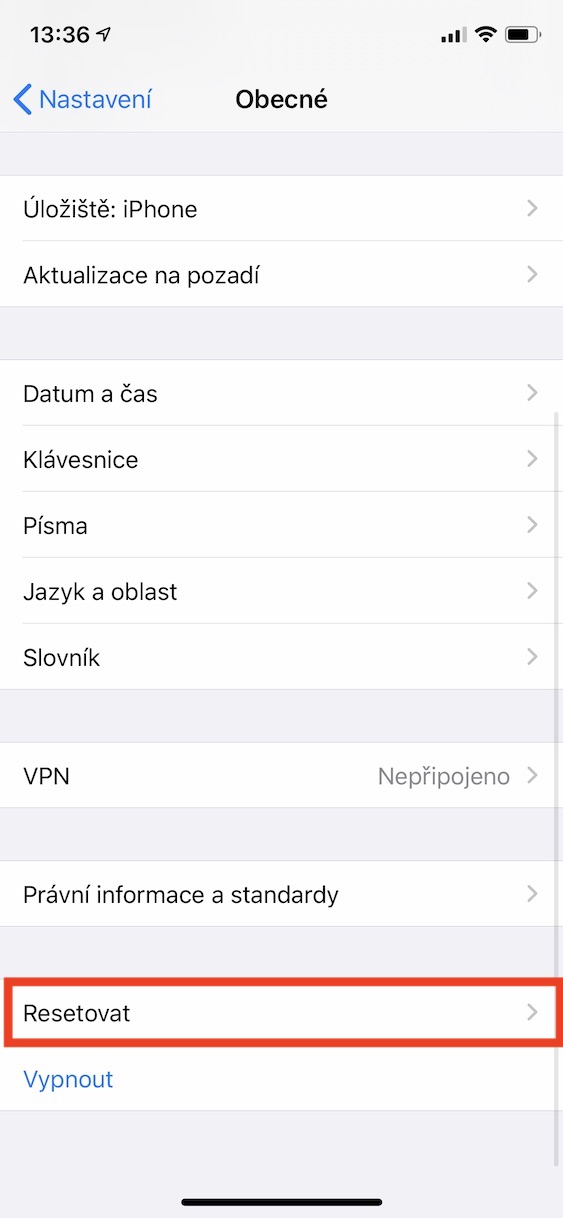
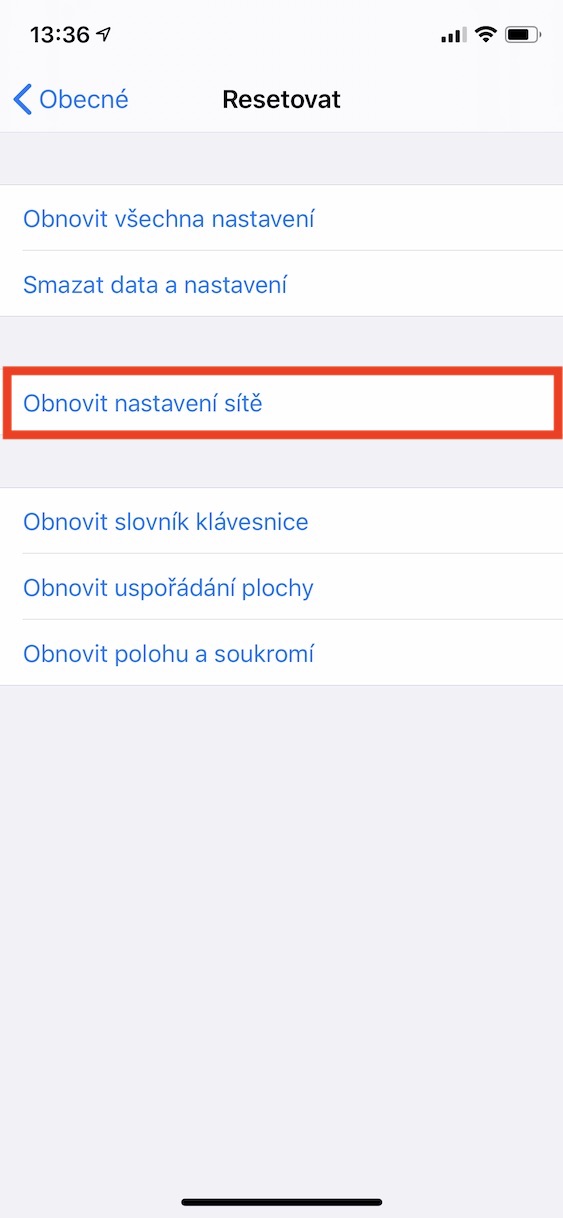



Takze jste vypsali vsechny mozny hlouposti, ale pravou pricinu a zpusob opravy ne… :D
dodrbanej telefon nejde opravit. stačí mlžit a oni to kupujou ;-)